Como alterar o nome de usuário e o nome de exibição do Twitch

Quer dar um novo começo ao seu perfil do Twitch? Veja como alterar o nome de usuário e o nome de exibição do Twitch com facilidade.

O One UI da Samsung é conhecido por ser um dos skins Android mais ricos em recursos disponíveis. Apesar disso, a configuração padrão e as configurações da tela inicial do One UI podem não agradar a alguns usuários. Se você deseja personalizar sua tela inicial na série Galaxy S24 e aprimorar sua experiência One UI, continue lendo para obter as melhores dicas e truques.

One UI Android launcher vem com dezenas de opções de personalização. Vamos explorá-los e criar uma configuração ideal para sua nova compra. Deixe-nos saber qual truque da tela inicial do Galaxy S24 você mais gostou nos comentários!
A série Galaxy S24 vem com integração com o Google Discover por padrão, e o menu fica a apenas um toque de sua tela inicial. Dito isso, você pode mudar para o Samsung Free ou removê-lo completamente se não achar relevante. Falando nisso, o Samsung Free oferece canais de TV ao vivo gratuitos, feed de notícias e muito mais.
Passo 1: Dê um toque longo na tela inicial e deslize para a esquerda.
Passo 2: Desative a opção conforme mostrado abaixo.

Você pode adicionar widgets de aplicativos importantes e até mesmo criar uma pilha deles para organizar a tela inicial do seu Galaxy S24. Veja como você pode fazer isso.
Passo 1: Dê um toque longo na tela inicial e selecione Widgets.
Passo 2: Encontre seus aplicativos instalados e expanda a lista de widgets. Toque em um widget para adicioná-lo.


Etapa 3: quando terminar, toque longamente em um widget e selecione Criar pilha no prompt a seguir. Adicione widgets adicionais e crie uma pilha.

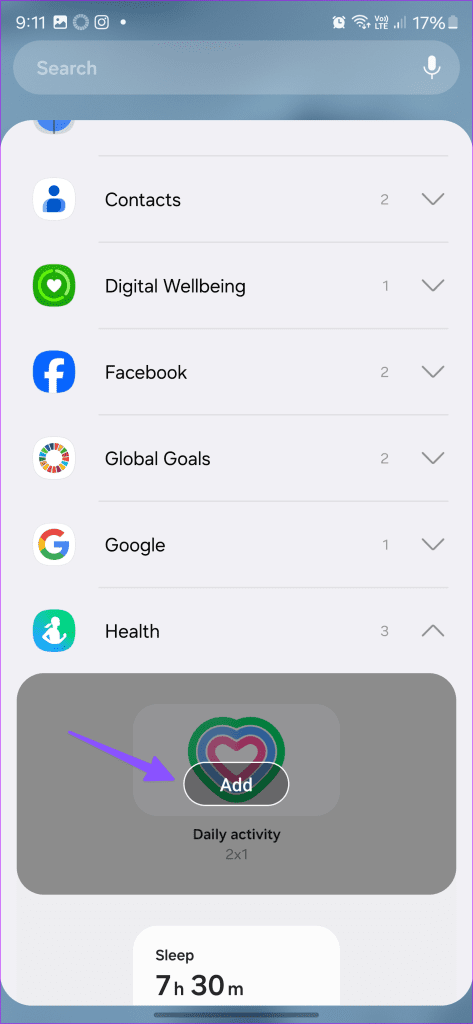
Agora você poderá deslizar para a esquerda ou direita nos widgets para alternar entre eles.
Estamos em 2024 e a Samsung ainda usa os botões de navegação por padrão. Felizmente, você pode ativar a navegação baseada em gestos seguindo as etapas abaixo.
Passo 1: Abra Configurações e vá até Tela.

Passo 2: Toque na barra de navegação e toque no botão de opção abaixo de Gestos de deslizar.
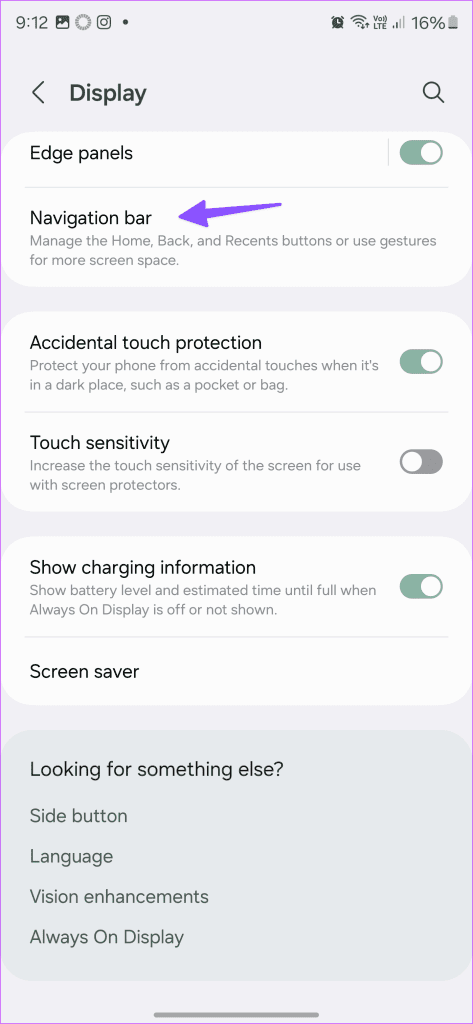
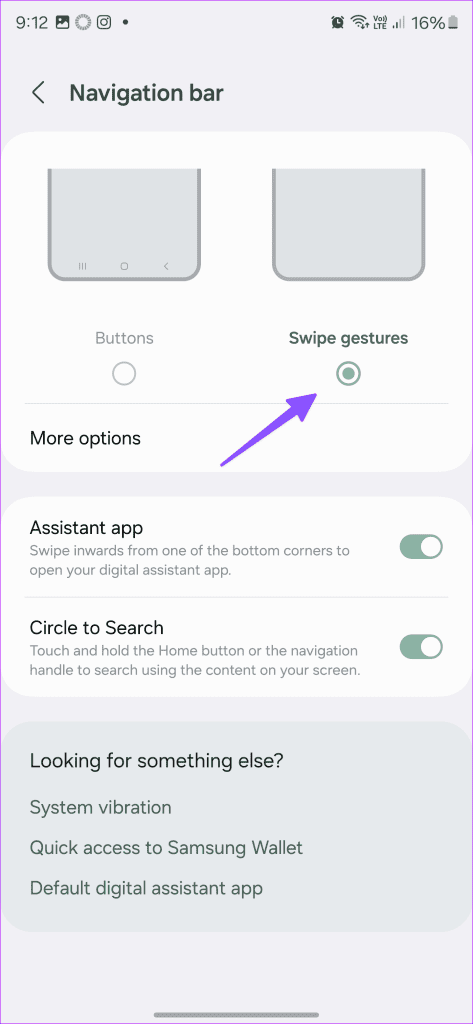
O serviço Samsung Pay está integrado na parte inferior da tela inicial. No entanto, o posicionamento é irritante, já que muitos reclamaram de iniciar acidentalmente o aplicativo devido a um gesto de deslizar para cima. Felizmente, você pode desativar o mesmo seguindo as etapas descritas abaixo.
Passo 1: Abra o Samsung Pay e toque na engrenagem Configurações na parte superior. Selecione Acesso rápido no menu subsequente.

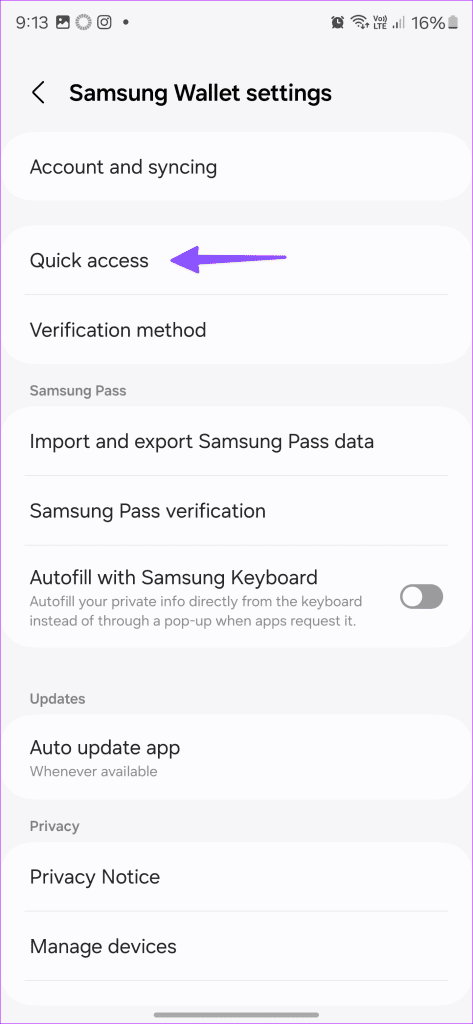
Passo 2: Em seguida, clique na opção denominada Gesto de deslizar para cima e desative a alternância da tela inicial no menu a seguir.
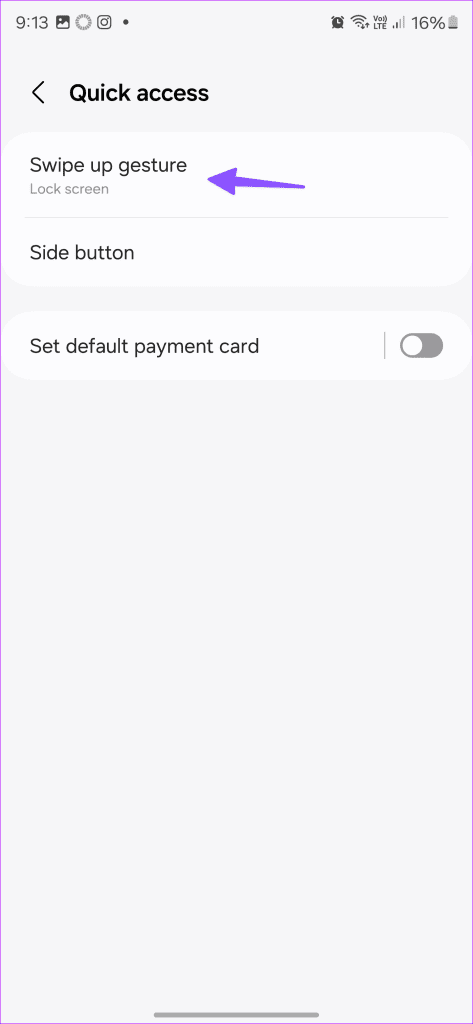
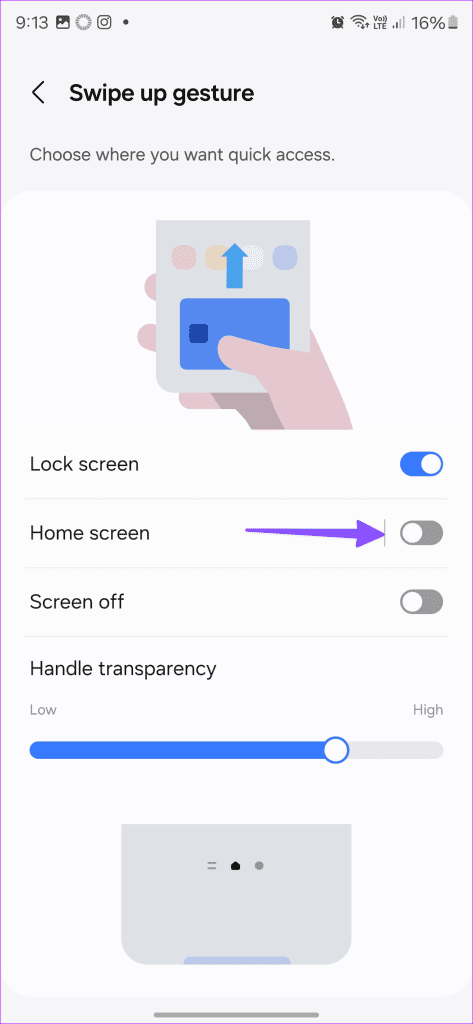
Embora o painel lateral seja bastante útil, permitindo aos usuários acessar rapidamente seus contatos e aplicativos favoritos, alguns podem considerá-lo visualmente desagradável. Felizmente, você pode desativá-lo seguindo as etapas abaixo.
Passo 1: Vá para o menu Exibir nas configurações da Samsung.
Passo 2: Toque em Painéis Edge e desative-o.

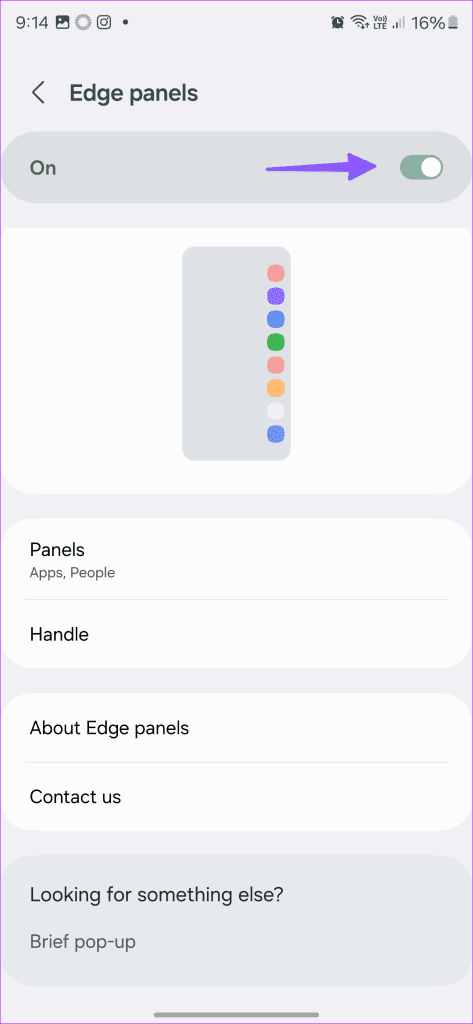
Você também pode selecionar Painéis e personalizar o menu dos painéis Edge como desejar.
O utilitário Good Lock da Samsung é uma excelente ferramenta para personalizar seu telefone Galaxy como um profissional. O aplicativo é limitado a algumas regiões. Se estiver acessível em seu país, siga as etapas abaixo para alterar o estilo do menu do aplicativo recente.
Baixe Good Lock em telefones Samsung Galaxy
Passo 1: Inicie o Good Lock e baixe o módulo Home Up no menu Make up.

Passo 2: Abra o Home Up e ative-o. Uma vez feito isso, selecione Trocador de Tarefas.
Passo 3: Habilite a opção e altere o tipo de layout.
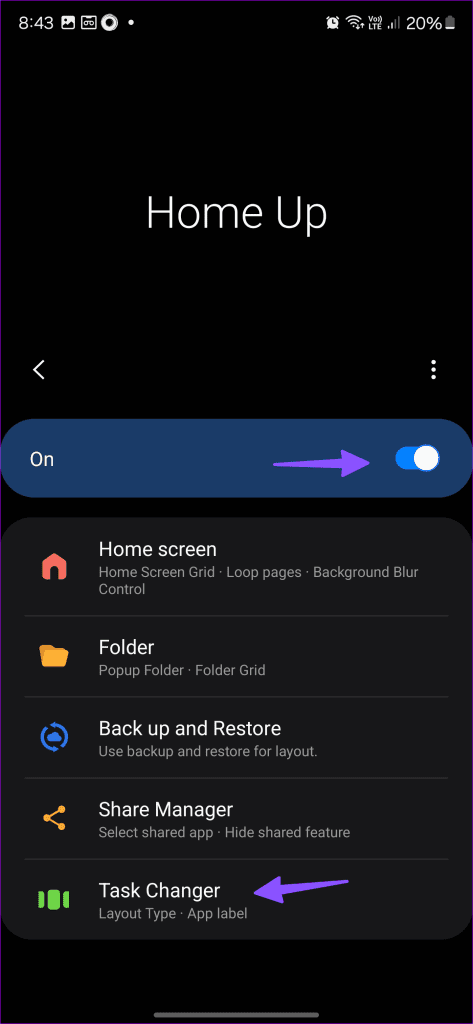
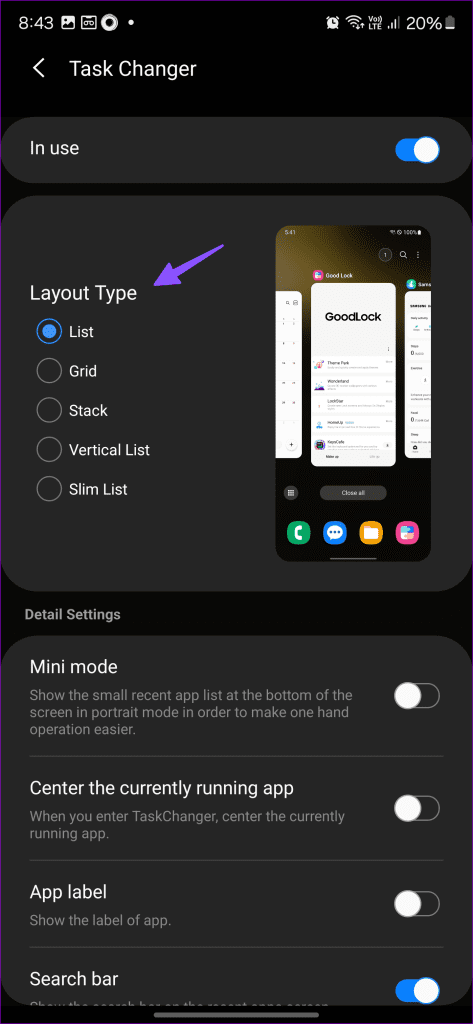
Você pode ativar uma grade, pilha, lista vertical ou pequena. Além do mais, o aplicativo oferece uma visualização do layout da tela inicial, para que você possa examinar as diferentes opções e até brincar com outras configurações, como desativar os rótulos dos aplicativos para uma configuração minimalista perfeitamente.
Samsung One UI suporta o tema Material You do Android. No entanto, a empresa o desativou por padrão. Para os não iniciados, o Material You aplica temas de cores atraentes aos principais aplicativos e ícones do sistema com base no seu papel de parede, na esperança de uma aparência consistente e refinada. Veja como você pode ativar o mesmo em seu dispositivo Galaxy S24.
Passo 1: Dê um toque longo na tela inicial e selecione Papel de parede e estilo.
Passo 2: Selecione a paleta de cores.

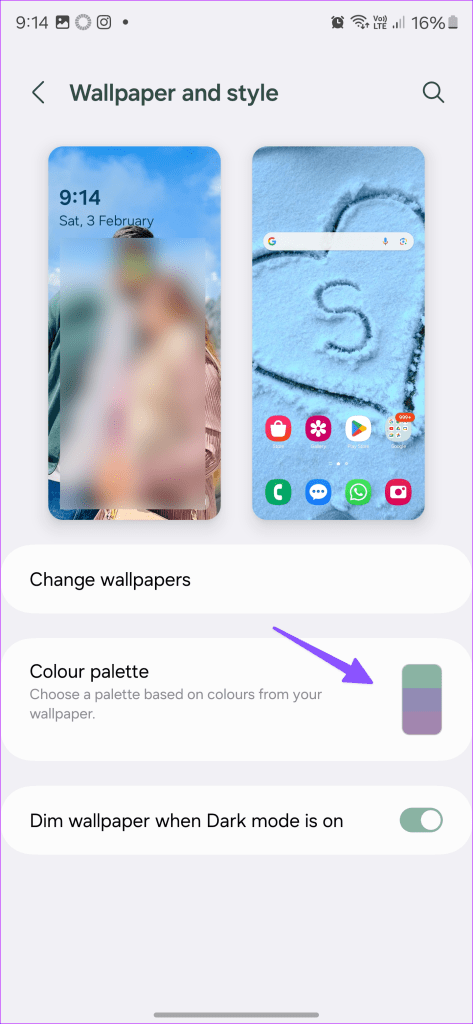
Passo 3: Habilite a opção e selecione uma tonalidade relevante para aplicar. As alterações feitas também serão aplicáveis aos ícones de aplicativos.
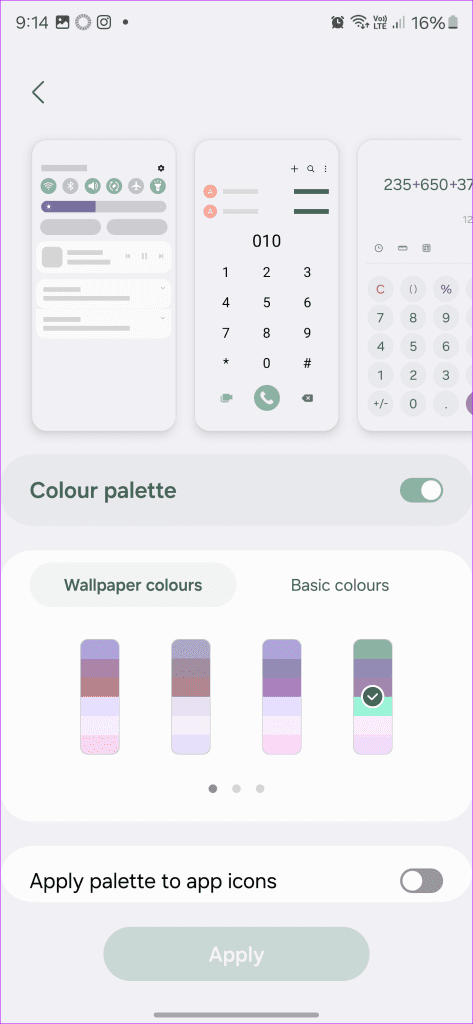
O botão lateral do seu smartphone Galaxy pode iniciar o aplicativo da câmera e abrir o menu de desligamento por padrão. Dito isso, você pode ajustá-lo para abrir qualquer outro aplicativo de sua preferência seguindo as etapas abaixo.
Passo 1: Abra Configurações e vá até Recursos avançados.
Passo 2: Toque no botão lateral.

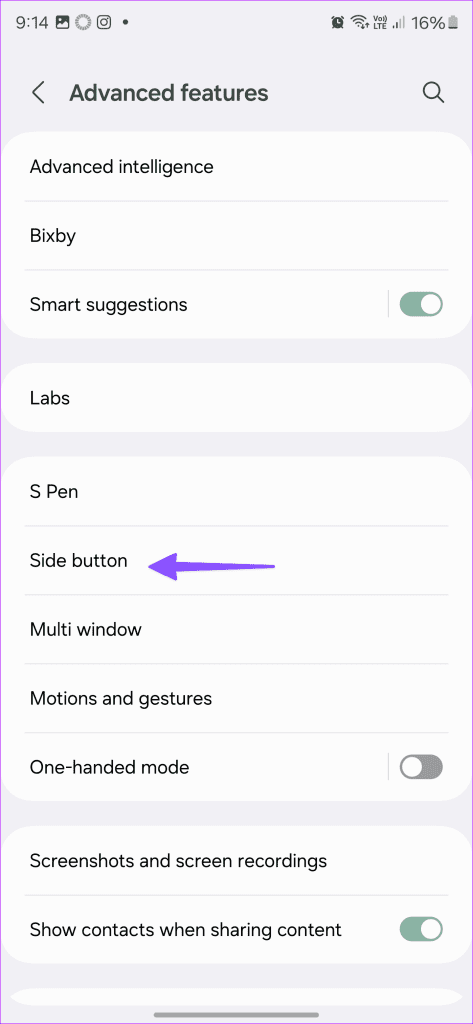
Etapa 3: você pode ativar o Bixby pressionando e segurando. Quanto ao toque duplo, você pode acessar a Samsung Wallet ou qualquer aplicativo específico em seu telefone.
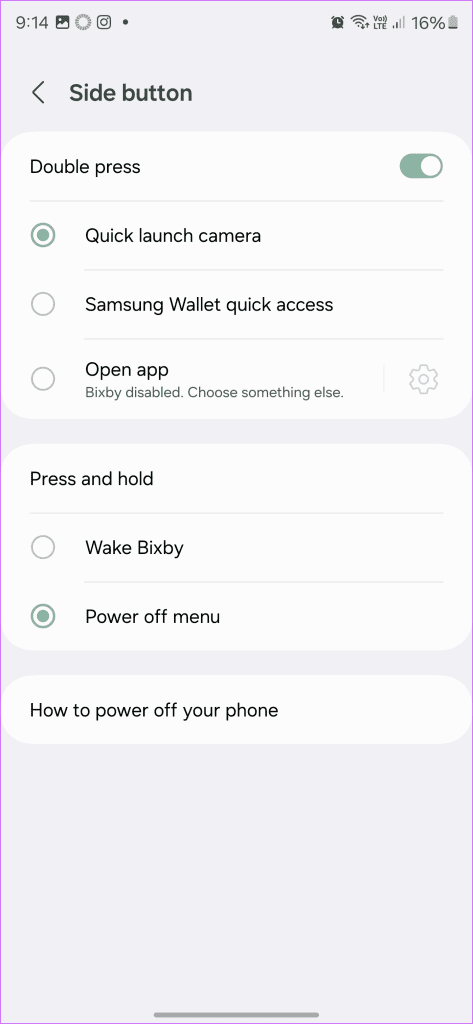
Curiosamente, a Samsung permite gerar papéis de parede na série Galaxy S24 com base em instruções de texto. É um dos recursos de IA introduzidos pela Samsung nos carros-chefe mais recentes. Vamos verificar isso em ação.
Passo 1: Abra o menu Papel de parede e estilo e selecione Alterar papéis de parede.

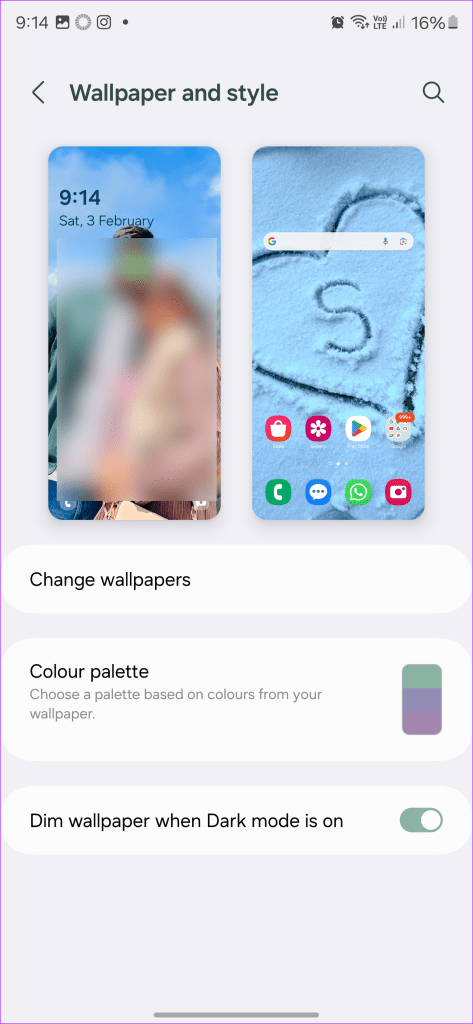
Passo 2: Toque em Gerativo. Escolha um dos papéis de parede padrão da IA.
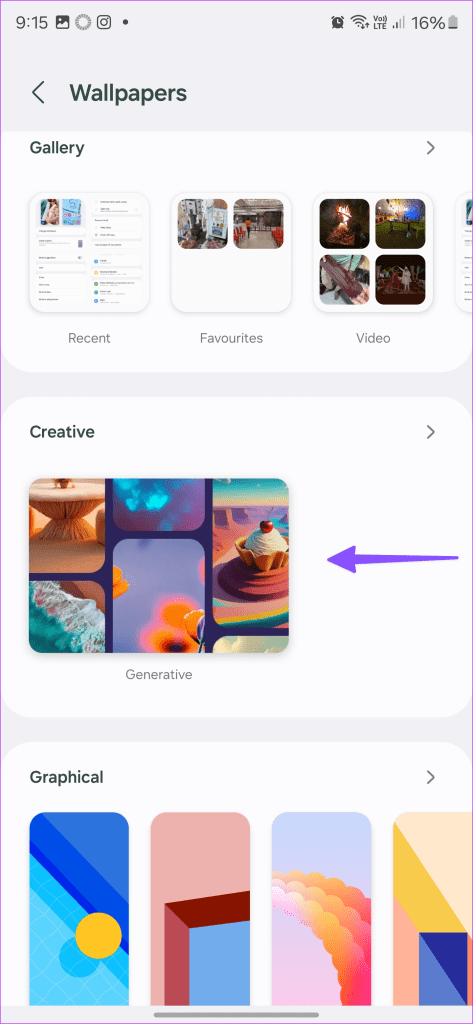
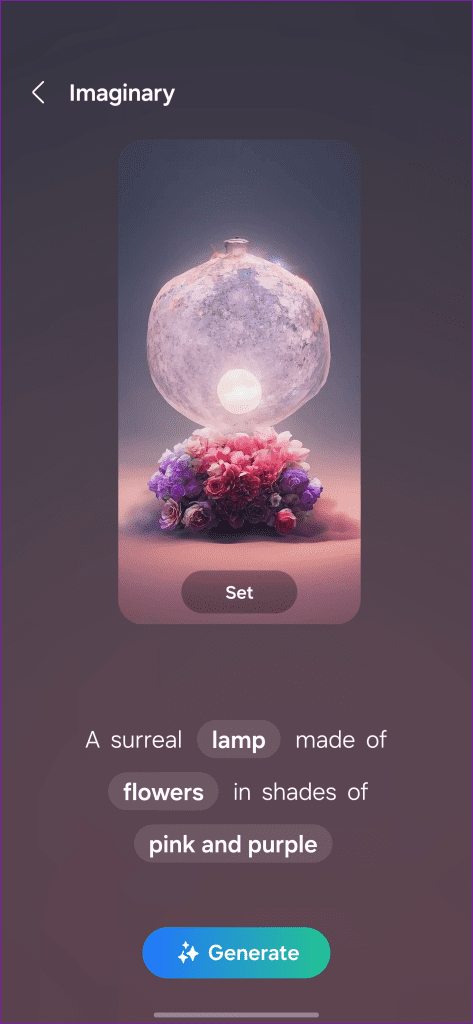
Etapa 3: verifique as instruções de texto na parte inferior. Toque em um detalhe que você deseja alterar.
Etapa 4: quando estiver satisfeito com suas entradas, clique em Gerar. Você pode então deslizar para a direita para verificar as diferentes versões do seu papel de parede.
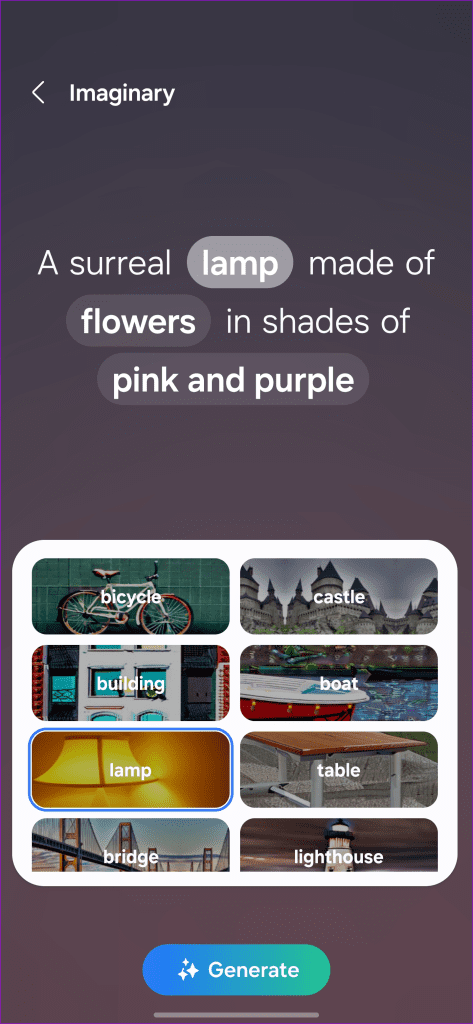
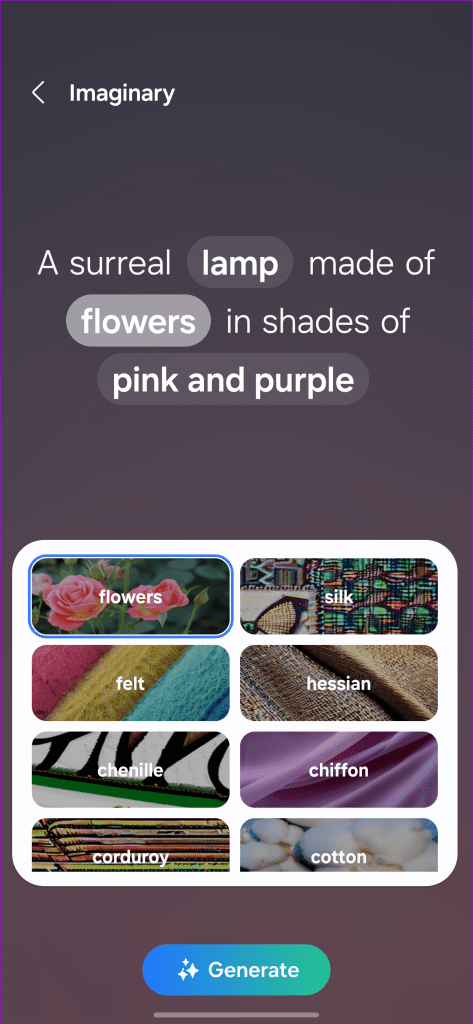
Toque em Definir e aplique seu novo papel de parede.
Uma IU não permite usar ícones de aplicativos de terceiros da Play Store. Felizmente, você não precisa instalar um iniciador de terceiros para acessar seus pacotes de ícones favoritos. Em vez disso, mostraremos como aplicar pacotes de ícones de terceiros da Playstore usando o Parque Temático da Good Lock.
Passo 1: Baixe e inicie o Good Lock (verifique as etapas acima).
Passo 2: Instale o módulo Parque Temático.

Etapa 3: Toque em Criar novo e selecione Iconpack.
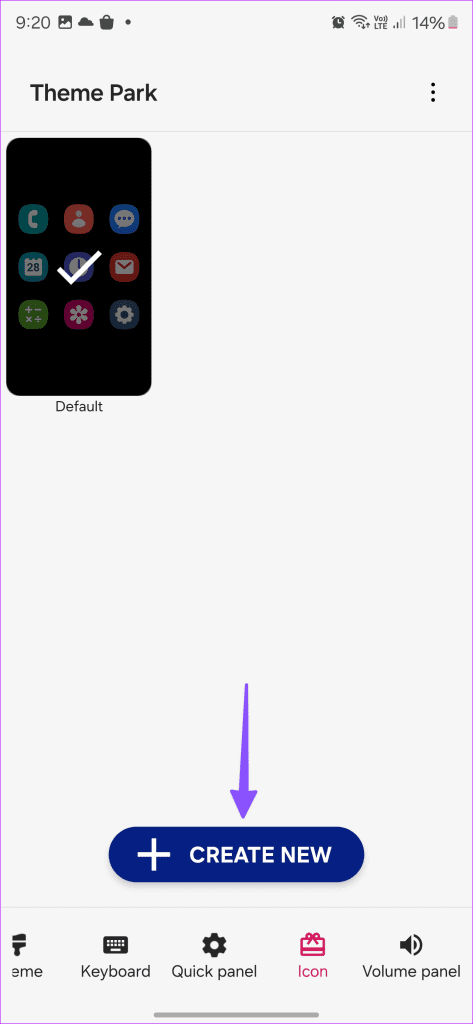
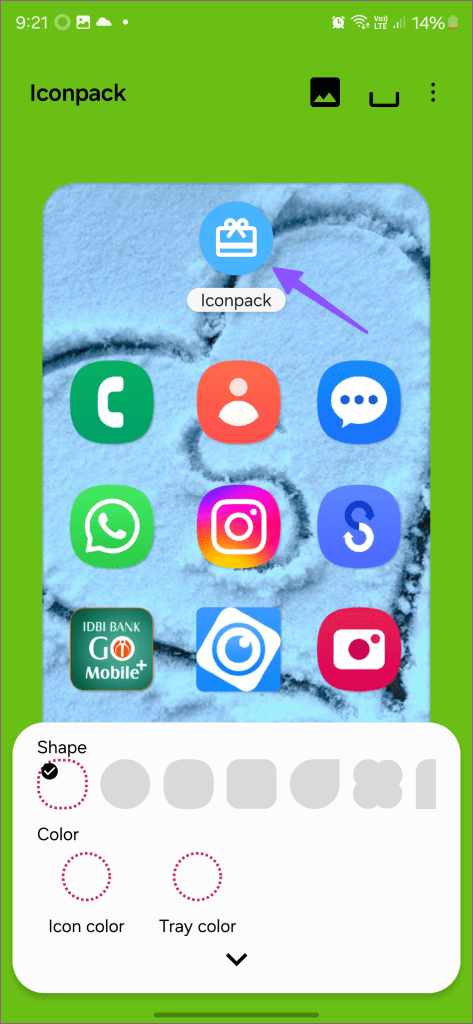
Passo 4: Toque em + abaixo dos pacotes de ícones de terceiros. Baixe seu pacote de ícones preferido na Play Store e aplique-o. E assim, agora você pode usar qualquer número de pacotes de ícones da Play Store no seu smartphone Galaxy.
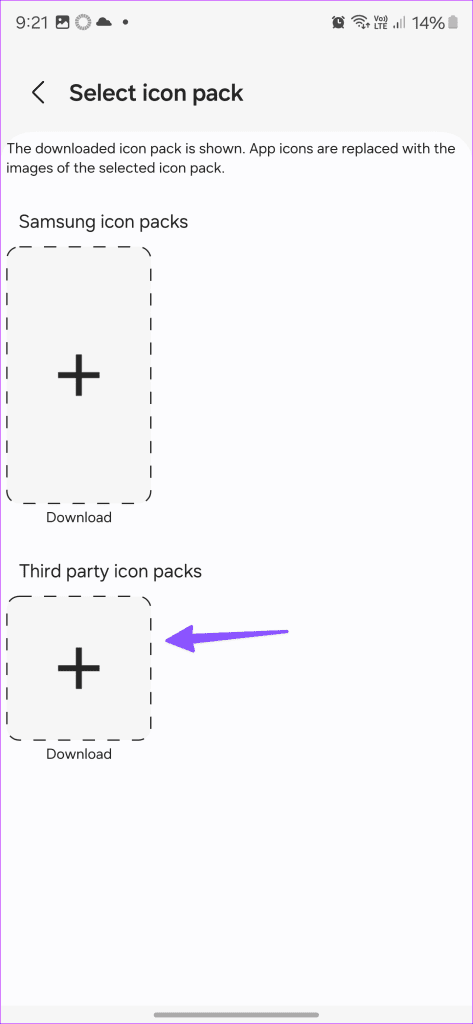
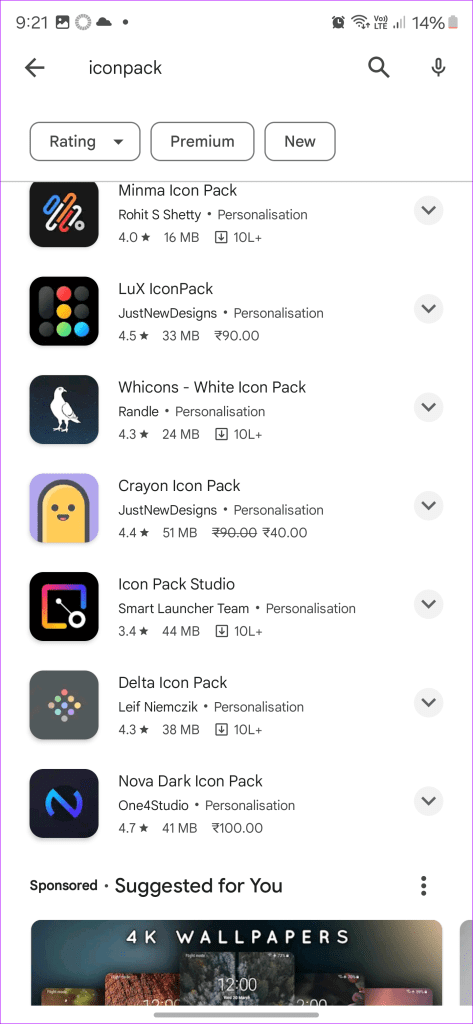
As telas AMOLED dos principais smartphones da Samsung exibem uma excelente taxa de contraste e tons vívidos. Dito isso, se você não preferir a aparência da tela desde o início, poderá alterar o modo de visualização da tela e a temperatura da cor no menu Configurações. Veja como.
Passo 1: Vá para o menu Exibir em Configurações.
Passo 2: Selecione o modo Tela.

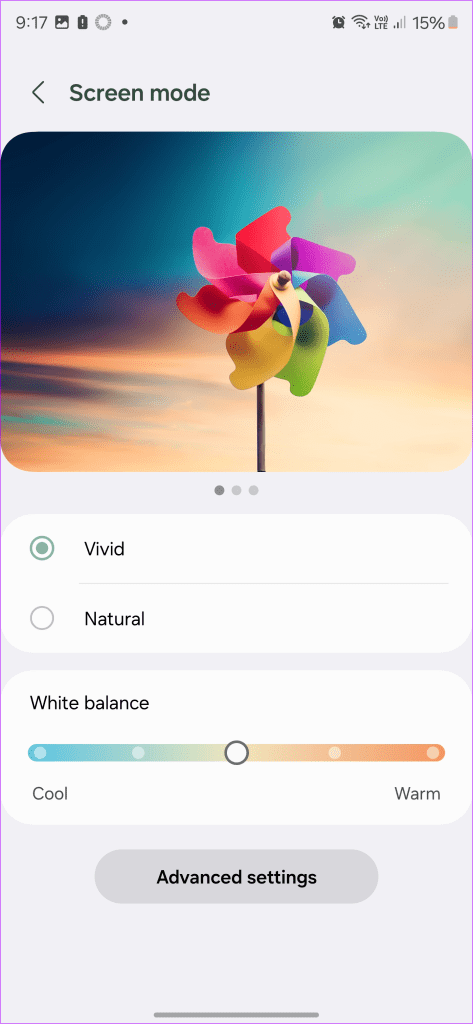
Etapa 3 : ajuste o equilíbrio de branco. Vá para as configurações avançadas para ajustar o RGB.
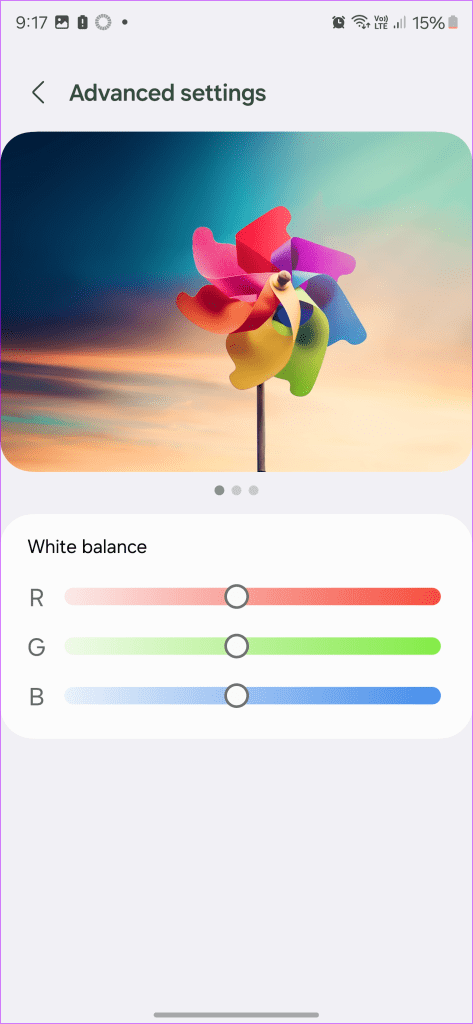
Seu Galaxy S24 também vem com um aplicativo de câmera rico em recursos para tirar lindas lembranças em qualquer lugar. Você também pode verificar nossa postagem dedicada para aprender as principais dicas e truques de câmera para a série Galaxy S24 . Dito isso, como você planeja personalizar a tela inicial do seu Galaxy S24? Compartilhe sua configuração preferida nos comentários abaixo.
Quer dar um novo começo ao seu perfil do Twitch? Veja como alterar o nome de usuário e o nome de exibição do Twitch com facilidade.
Descubra como alterar o plano de fundo no Microsoft Teams para tornar suas videoconferências mais envolventes e personalizadas.
Não consigo acessar o ChatGPT devido a problemas de login? Aqui estão todos os motivos pelos quais isso acontece, juntamente com 8 maneiras de consertar o login do ChatGPT que não funciona.
Você experimenta picos altos de ping e latência no Valorant? Confira nosso guia e descubra como corrigir problemas de ping alto e atraso no Valorant.
Deseja manter seu aplicativo do YouTube bloqueado e evitar olhares curiosos? Leia isto para saber como colocar uma senha no aplicativo do YouTube.
Descubra como bloquear e desbloquear contatos no Microsoft Teams e explore alternativas para um ambiente de trabalho mais limpo.
Você pode facilmente impedir que alguém entre em contato com você no Messenger. Leia nosso guia dedicado para saber mais sobre as implicações de restringir qualquer contato no Facebook.
Aprenda como cortar sua imagem em formatos incríveis no Canva, incluindo círculo, coração e muito mais. Veja o passo a passo para mobile e desktop.
Obtendo o erro “Ação bloqueada no Instagram”? Consulte este guia passo a passo para remover esta ação foi bloqueada no Instagram usando alguns truques simples!
Descubra como verificar quem viu seus vídeos no Facebook Live e explore as métricas de desempenho com dicas valiosas e atualizadas.








